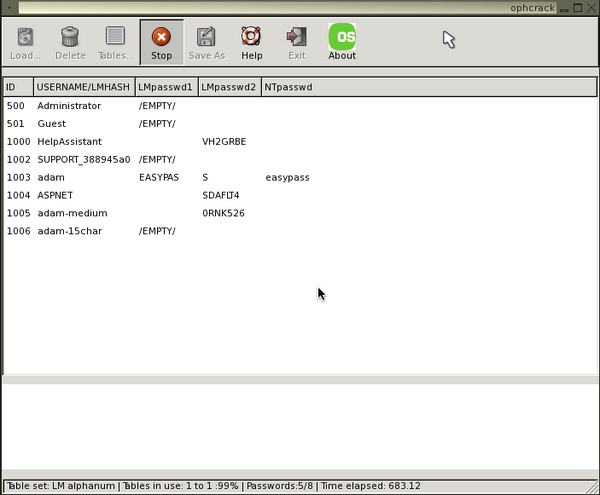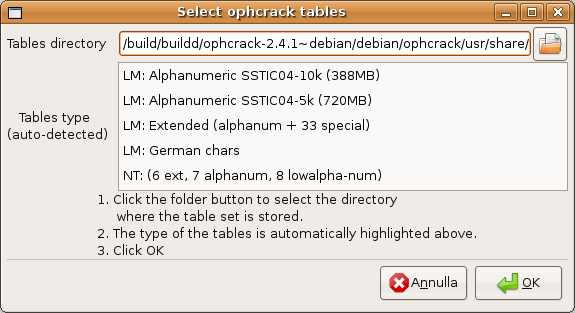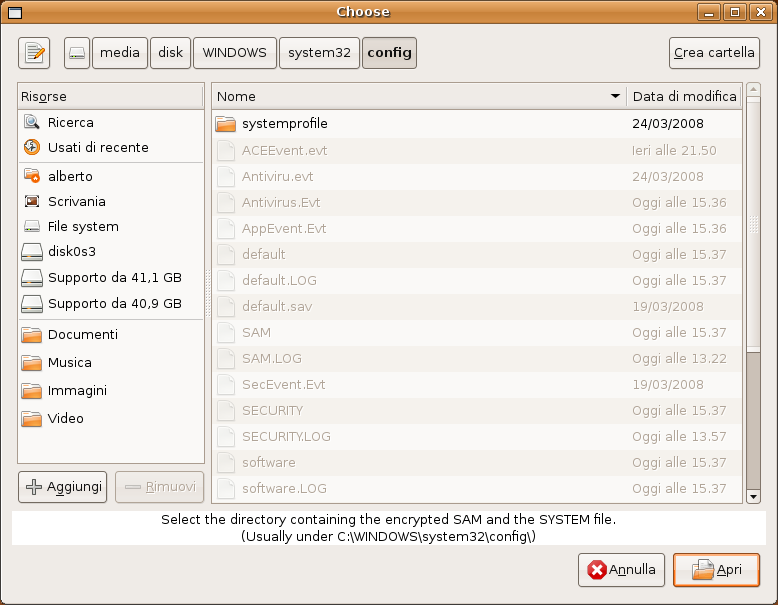|
Dimensione: 3662
Commento: + standard + piccole modifiche
|
← Versione 24 del 17/02/2019 12.35.01 ⇥
Dimensione: 3611
Commento:
|
| Le cancellazioni sono segnalate in questo modo. | Le aggiunte sono segnalate in questo modo. |
| Linea 1: | Linea 1: |
| ## page was renamed from andreas-xavierRecuperoWindows | |
| Linea 12: | Linea 11: |
| ||<tablestyle="text-align: justify; width:63%;" style="border:none;" 5%><<Immagine(Icone/Piccole/warning.png,,center)>> ||<style="padding:0.5em; border:none;">'''Questa guida è destinata a coloro che hanno perso la password di login utente di Microsoft Windows. È illegale eseguire questa operazione su macchine di terze persone, o comunque senza il consenso del proprietario.''' || | {{{#!wiki important Questa guida è destinata a coloro che hanno perso la password di login utente di Microsoft Windows. È illegale eseguire questa operazione su macchine di terze persone, o comunque senza il consenso del proprietario.}}} |
| Linea 45: | Linea 45: |
| * [[https://en.wikipedia.org/wiki/Chntpw|Pagina enciclopedica di Chntpw]] (software per il reset della password di Windows) | |
| Linea 48: | Linea 49: |
| CategorySicurezza | CategorySicurezza CategoryDaRevisionare |
Problemi in questa pagina? Segnalali in questa discussione
Introduzione
Ophcrack è un programma che permette di recuperare le password dimenticate di Microsoft Windows. È possibile utilizzarlo sia avviandolo da live (CD/DVD o USB), sia installandolo su Ubuntu.
Questa guida è destinata a coloro che hanno perso la password di login utente di Microsoft Windows. È illegale eseguire questa operazione su macchine di terze persone, o comunque senza il consenso del proprietario.
Ophcrack da Live CD
Preparativi
Scaricare il file .iso di Ophcrack da questo indirizzo.
Masterizzare su disco il file appena scaricato, oppure creare una USB live.
Avvio
Riavviare il computer e impostare il computer per l'avvio da dispositivo esterno.
Nella prima schermata selezionare l'opzione Ophcrack LiveCD Graphics mode (auto mode).
- Al termine del caricamento si otterrà una schermata simile alla seguente, in cui il programma dovrebbe aver già recuperato le password dimenticate:
Installazione su Ubuntu
Scaricare la table da 388 MiB o 720 MiB, a seconda delle esigenze, da qui.
Installare il pacchetto ophcrak.
Avvio programma
Avviare da menu il programma oppure digitare in un terminale il comando
ophcrak
Fare clic su Table. Apparirà una schermata simile alla seguente:
Selezionare la table precedentemente scaricata e cliccare su OK.
Una volta selezionata la table cliccare su «Load...». Apparirà una finestra simile alla seguente:
Selezionare la cartella nella partizione C:/ di Microsoft Windows in cui si trovano i file SAM (genericamente è c:/windows/system32/config).
Una volta selezionata la cartella fare clic su Apri.
Nella barra dei menù fare clic su «Launch» per avviare il processo di ricerca delle password.
Ulteriori risorse
Pagina enciclopedica di Chntpw (software per il reset della password di Windows)